Afvisning af faxmodtagelse
Du kan indstille maskinen til at afvise faxer uden afsenderoplysninger eller faxer fra bestemte afsendere.
Vælg en af følgende betingelser for at afvise faxer.
-
Faxer uden opkalderidentifikation.
-
Faxer fra afsendere, der ikke er registreret i maskinens telefonbog.
-
Faxer fra afsendere, der er registreret i maskinen som afviste numre.
Vælg en afvisningsbetingelse for faxen i henhold til fremgangsmåden herunder.
-
Svip skærmen HJEM, og tryk derefter på
 Opsætning (Setup).
Opsætning (Setup). -
Tryk på
 Enhedsindstillinger (Device settings).
Enhedsindstillinger (Device settings). -
Tryk på Faxindstillinger (FAX settings).
-
Tryk på Sikkerhedskontrol (Security control).
-
Tryk på Afvisning af faxmodtagelse (FAX reception reject).
-
Tryk på TIL (ON).
-
Vælg en betingelse for afvisning af faxmodtagelse.
- Ingen afsenderinfo. (No sender info.)
-
Afviser faxer uden opkalderidentifikation.
- Ikke i telefonbog (Not in directory)
-
Afviser faxer fra de afsendere, der ikke er registreret i maskinens telefonbog.
- Afviste numre (Rejected numbers)
-
Afviser faxer fra de afsendere, der er registreret i maskinen som afviste numre.
-
Hvis du ønsker yderligere oplysninger om registrering af det afviste nummer, kan du se Registrering af det afviste nummer.
 Bemærk
Bemærk
-
Når maskinen afviser modtagelse, vises Modtagelse afvist. (Reception rejected.) på standbyskærmbilledet for fax.
-
Faxer uden afsender-id afvises også, når der vælges en anden indstilling end Ingen afsenderinfo. (No sender info.).
Registrering af det afviste nummer
Det afviste nummer registreres ved at følge fremgangsmåden herunder.
-
Når bekræftelsesskærmbilledet til at registrere det viste nummer vises, skal du trykke på Ja (Yes).
-
Vælg et registreringsnummer.
-
Vælg en registreringsmetode.
Registrering af det afviste nummer, afhængigt af registreringsmetoden.
-
Ved at indtaste nummeret (By entering the number)
Når du vælger denne registreringsmetode, vises skærmbilledet til registrering af fax-/telefonnummer.
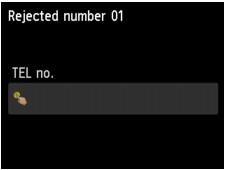
Tryk i feltet til indtastning af fax-/telefonnumre for at få vist skærmbilledet til indtastning af fax-/telefonnummer. Indtast det fax-/telefonnummer, du vil registrere, og tryk derefter på OK.
-
Fra udgående opkaldslog (From outgoing call log)
Når du vælger denne registreringsmetode, vises skærmbilledet for valg af fax-/telefonnummer fra den udgående opkaldslog.
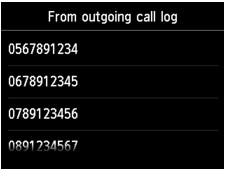
Tryk på et fax-/telefonnummer, du vil registrere.
-
Fra indgående opkaldslog (From incoming call log)
Når du vælger denne registreringsmetode, vises skærmbilledet til valg af fax-/telefonnummer eller navnet fra de indgående opkaldslog.
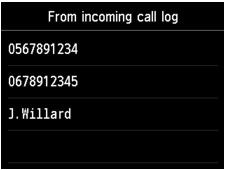
Tryk på et fax-/telefonnummer eller et navn, du vil registrere.
 Bemærk
Bemærk-
Denne registreringsmetode er muligvis ikke tilgængelig afhængigt af indkøbslandet eller området.
-
-
-
Tryk på Registrer (Register) for at afslutte registreringen.
 Bemærk
Bemærk
-
Hvis du vil registrere et andet afvist nummer, skal du vælge et andet registreringsnummer og derefter registrere det afviste nummer.
Du kan registrere op til 10 afviste numre.
-
Du kan udskrive listen over afviste numre (LISTE OVER AFVISTE NUMRE (REJECTED NUMBER LIST)).
-
Hvis du vil ændre det registrerede afviste nummer:
-
Vælg et registreret afvist nummer, du vil ændre.
-
Tryk på Rediger (Edit).
-
Tryk i feltet til indtastning af fax-/telefonnumre.
Skærmbilledet til at ændre det registrerede afviste nummer vises.
-
Du skal ændre det registrerede afviste nummer med den samme procedure, som når du registrerer.
-
Afslut registreringen med den samme procedure, som når du registrerer.
-
-
Hvis du vil slette det registrerede afviste nummer:
-
Vælg et registreret afvist nummer, du vil slette.
-
Tryk på Slet (Delete).
Bekræftelsesskærmbilledet vises.
-
Tryk på Ja (Yes).
-
-
Du kan også registrere det afviste nummer ved at trykke på Funktionsliste (Function list) på standbyskærmbilledet for fax og vælge Afviste numre (Rejected numbers) under Registrering af tlf.nummer (TEL number registration).


